VCRUNTIME140.dll是一个动态链接库文件,与可执行文件相同,但是仅在任何软件需要时才使用。因此,如果此类文件已损坏或不存在,则用户将看到错误VCRUNTIME140.dll,该错误发生在应用程序启动失败中。
将弹出一个弹出窗口,该弹出窗口将通知用户丢失的文件。此弹出窗口通常可帮助用户开始在线查找VCRUNTIME140.dll下载链接错误,但最好不要从弯曲的网站下载此文件。用户必须牢记适合其操作系统的版本。另外,第三方网站可能经常被下载链接中的主机病毒所利用,因此最好不要使用此类Web门户。
这如何影响您的PC?
这是一个常见错误。Windows用户已经说了一段时间缺少vcruntime140.dll的错误。此类错误仅影响某些程序或应用程序。它不会影响对PC的整体损害,而只是停止启动受影响的应用程序。
如何修复vcruntime140.dll丢失的问题
因此,这里是您可以用来解决问题的方法。
方法1:尝试重新注册Vcruntime140 dll
在您的PC中打开命令提示符。确保以管理员身份运行它。首先通过键入取消注册dll
regsvr32 /u VCRUNTIME140.dll
现在,您可以通过键入再次注册dll。
regsvr32 VCRUNTIME140.dll
如果您的PC中已经存在DLL文件,则此方法将解决此问题。如果Dll损坏,则可能需要遵循以下两种方法。
方法2:修复Microsoft Visual C ++ Redistributable 2015
修复此错误的最佳方法是修复Visual C ++。这还将修复与此dll相关的其他问题。
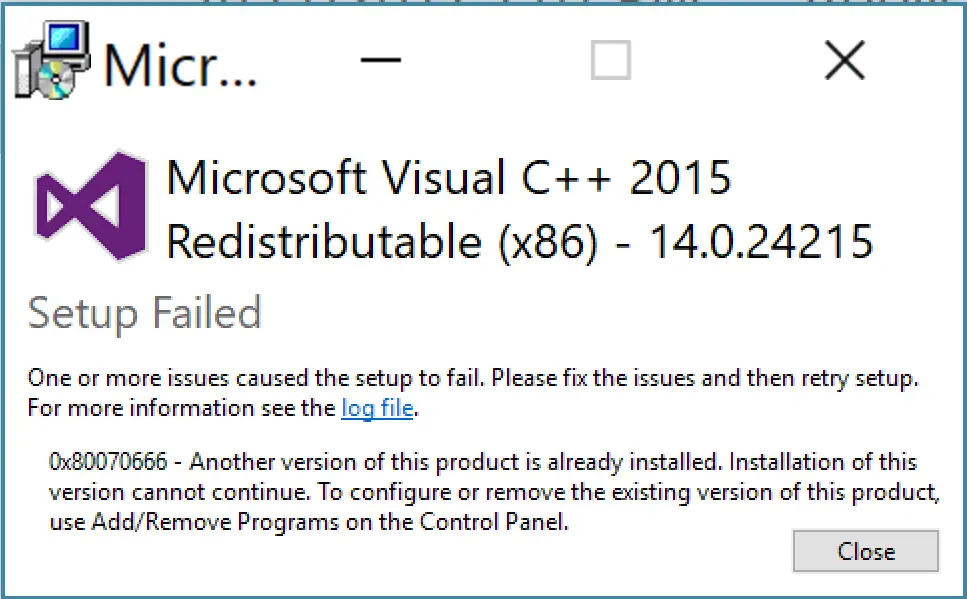
- 从Windows搜索菜单中搜索控制面板,然后将其打开
- 打开它后,转到“程序和功能”部分并选择它
- 您将看到PC上当前安装的所有程序的列表。从列表中找到Microsoft Visual C ++ 2015可再发行组件(x64)
- 您需要右键单击该程序,然后单击“更改”。
- 现在,您将看到一个卸载窗口。打开后,单击修复
- 您必须等待该过程完成。让它完成,然后点击完成退出
- 成功完成后,需要重新启动计算机
重新启动PC后,您需要检查PC以查看问题是否仍然存在。在大多数情况下,此程序的修复必须已经解决了您要处理的问题。但是,如果该方法对您而言效果不佳,并且您希望寻找其他解决方案,请继续使用下一个方法。
方法2:重新安装Microsoft Visual C ++ 2015可再发行组件
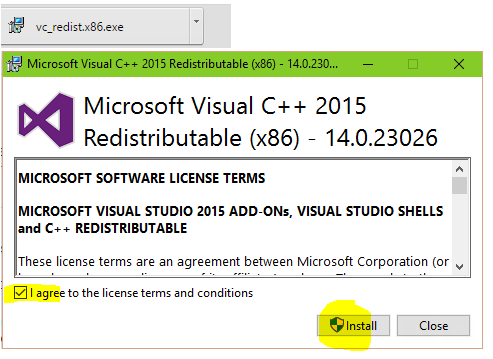
- 首先,您需要转到下面提到的网站链接,并使用该程序的下载链接。下载链接– Visual Studio 2015的Visual C ++可再发行组件下载
- 您将看到一个新页面打开,显示两个PC版本选择供您下载。建议记住PC的位版本。如果您的PC是32位操作系统,请查找x86版本的下载文件,如果是64位操作系统,请查找x64版本的下载文件。
- 为文件选择正确的版本后,单击“下一步”按钮开始下载
- 现在,等待下载完成,然后启动.exe文件
- 将启动一个设置窗口。接下来,在复选框上打勾,同意许可条款,然后继续点击“安装”。
- 现在,等待安装过程结束,然后单击“完成”按钮以完全完成安装过程。
最终裁决
Vcruntime140.dll是Microsoft Visual C ++ Redistributable 2015 Windows程序的一部分,可以通过正确修复或重新安装它来解决。该解决方案已得到许多用户的认可,也应该为您解决。如果您有任何疑问,请在评论中告诉我们。


![Windows版本怎么看[非常简单]](https://infoacetech.net/wp-content/uploads/2023/06/Windows%E7%89%88%E6%9C%AC%E6%80%8E%E9%BA%BC%E7%9C%8B-180x100.jpg)

